Вход на хостинг
IT-новости
20.04.2016 iPhone 2017 года поместят в водонепроницаемый корпус из стекла
Линейка iPhone в новом году серьезно поменяется. В этом уверен аналитический исследователь Мин Чи Ку......
30.07.2015 Ищем уникальный контент для сайта
Ищем уникальный контент для сайта Без уникального контента Ваш сайт обречен на то, что его страницы......
Получается, что если мы хотим управлять настройками сетевого адаптера, то мы должны запросить у CIM Object Manager экземпляр объекта нужного нам сетевого адаптера (забегая вперед, скажу, что этот объект принадлежит классу Win32_NetworkAdapterConfiguration) и вызвать нужные нам методы. В частности, для того чтобы обновить аренду адреса на DHCP сервере, достаточно вызвать метод RenewDHCPLease экземпляра объекта Win32_NetworkAdapterConfiguration.
Обзор средств работы с WMI для администратора
Начнем фактическое знакомство с WMI с обзора утилит, которые позволяют вам работать с WMI на ОС семейства Windows. Условно разделим этот набор утилит на поставляемые с операционной системой по умолчанию и набор утилит, которые потребуется скачивать с сайта компании Microsoft.
К первой категории относятся следующие утилиты:
n wmimgmt.msc – оснастка консоли MMC, позволяющая в целом управлять самой системой WMI на выбранном компьютере.
n Winmgmt.exe – консольная утилита управления WMI. Выполняет аналогичные действия, что и консоль MMC wmimgmt.msc. Кроме того, является исполняемым файлом сервиса WMI в системе. Для запуска из консоли используется с опцией /exe (winmgmt.exe /exe).
n Wbemtest.exe – графическая утилита для интерактивной работы с WMI. Удобна для тестирования классов и методов, просмотра свойств и т. п.
n Wmic.exe – консольная утилита для вызова объектов и методов WMI (WMI Console) – присутствует только в Windows XP и Windows Server 2003.
n mofcomp.exe – компилятор MOF-файлов. Служит для расширения репозитория WMI и тонких операций с библиотекой классов WMI, а также для «ремонта» нарушенного репозитория.
Ко второй категории средств для работы с WMI, которые требуется дополнительно устанавливать, относится:
n WMI Code Creator 1.0 – очень удобная и полезная утилита для создания готовых сценариев WMI. Поддерживает языки Visual Basic Script, C# и Visual Basic .NET [2].
n WMI Administrative Tools – комплект средств в составе: WMI CIM Studio, WMI Event Registration, WMI Event Viewer и WMI Object Browser). Удобная среда разработки и тестирования WMI-классов и методов [3].
n Scriptomatic 2.0 – мастер в формате Hyper Text Application (HTA). Удобна для создания готовых сценариев и на различных скриптовых языках. Поддерживает Visual Basic Script, Perl, Java Script и Python [4].
n Tweakomatic Utility – утилита в формате Hyper Text Application (HTA). Содержит множество настроек системы, обычно доступных через утилиты-твикеры (например, Windows XP Power Toys TweakUI), для которых позволяет сгенерировать WMI-скрипты для их автоматической настройки. Весьма полезна при разработке сценариев автоматизированной установки и настройки [5].
Все утилиты, относящиеся ко второй категории, можно бесплатно скачать с сайта компании Microsoft по ссылкам, перечисленным в конце статьи. Полезно будет так же посетить раздел загрузки средств работы со скриптами [6] и общий раздел загрузки средств работы с WMI [7].
Для того чтобы рассмотреть возможности и особенности всех средств работы с WMI, которые перечислены выше, не хватит и целого журнала, поэтому мы кратко остановимся на некоторых из них, на мой взгляд, наиболее полезных и (или) наиболее употребимых. Собственно, к таким я отношу следующие утилиты: WBEMTEST, WMIC, WMI Administrative Tools и довольно новую, но весьма полезную и удачную утилиту WMI Code Creator 1.0.
Надо отметить, что существуют и другие утилиты и средства работы с WMI, в том числе разработанные не компанией Microsoft, однако формат статьи не позволяет нам на них останавливаться сколько-нибудь подробно. Об одном из этих средств я считаю своим долгом хотя бы упомянуть в этой статье – это ADSI Scriptomatic [8], позволяющее создавать скрипты для управления службой каталогов Microsoft Active Directory.
Все примеры в этой статье протестированы на операционной системе Windows XP Service Pack 2, однако должны также корректно работать и на более ранних версиях OS Windows вплоть до Windows 2000. Если вам потребуется использовать WMI на более ранних версиях ОС Windows, то вам необходимо будет установить WMI Core Components 1.5 [9] и последнюю версию Windows Scripting Host [10, 11] на эти ОС.
Знакомимся с утилитой WBEMTEST
Для того чтобы прямо сейчас посмотреть, какой набор классов определен в репозитории WMI на вашем персональном компьютере, достаточно запустить утилиту wbemtest.exe и установить флажок «Enable All Privileges», как показано на рис. 2.
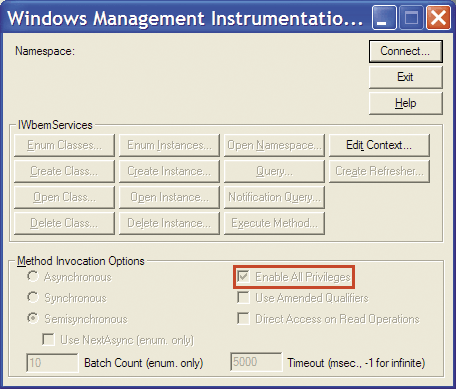
Рисунок 2. Основное окно утилиты WBEMTEST
Далее нажать кнопку «Connect…», в поле пространства имен вписать rootCIMv2, как это показано на рис. 3, и нажать кнопку «Connect».
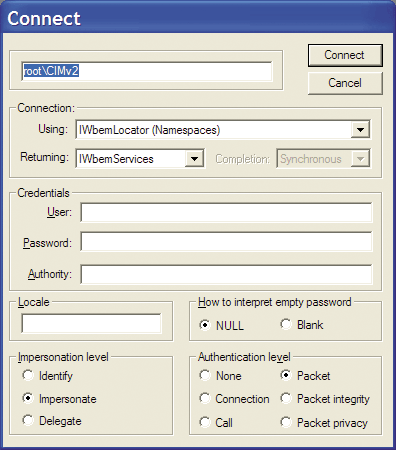
Рисунок 3. Окно настройки подключения к репозиторию WMI утилиты WBEMTEST
ООО Дельта-Технология ©2007 - 2023 год
Нижний Новгород, ул. Дальняя, 17А.




